Atividade de Leitura de Email Email¶
Introdução¶
Uma atividade Email Read Email, usando sua Conexão Email, recupera email não lidos usando o Internet Message Access Protocol (IMAP) e deve ser usado como fonte para fornecer dados para uma operação.
Crie uma Atividade de Leitura Email e Email¶
Uma instância de uma atividade Email Read Email é criada a partir de uma conexão Email usando seu tipo de atividade Read Email.
Para criar uma instância de uma atividade, arraste o tipo de atividade para a quadro de design ou copie o tipo de atividade e cole-o na quadro de design. Para obter detalhes, consulte Criando uma instância de atividade em Reutilização de componentes.
Uma atividade Email Read Email existente pode ser editada nestes locais:
- A quadro de design (consulte Menu Ações do componente em Quadro de Design).
- A aba Componentes do painel do projeto (consulte Menu Ações do componente em Guia Componentes do painel do projeto).
Configurar uma Atividade de Leitura Email e Email¶
Siga estas etapas para configurar uma atividade Email Read Email:
-
Etapa 1: Digite um nome e selecione uma pasta
Forneça um nome para a atividade e selecione uma pasta. -
Etapa 2: Especifique os filtros
Especifique os critérios email para filtrar. -
Etapa 3: Revise os esquemas de dados
Quaisquer esquemas de solicitação ou resposta gerados a partir do endpoint são exibidos.
Etapa 1: Insira um Nome e Selecione uma Pasta¶
Nesta etapa, forneça um nome para a atividade e selecione uma pasta. Cada elemento da interface do usuário desta etapa é descrito abaixo.
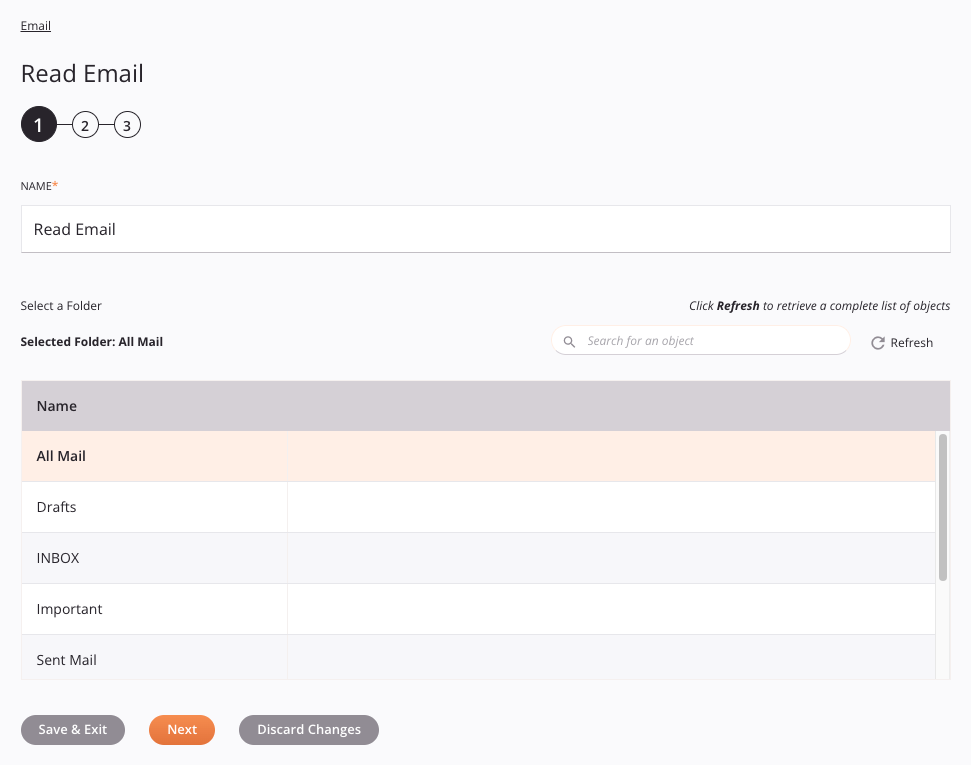
-
Nome: Insira um nome para identificar a atividade. O nome deve ser exclusivo para cada atividade Email Read Email e não deve conter barras
/ou dois pontos:. -
Selecione uma pasta: Esta seção exibe as pastas disponíveis no endpoint Email.
-
Pasta Selecionada: Depois que uma pasta é selecionada, ela é listada aqui.
-
Pesquisa: Insira o valor de qualquer coluna na caixa de pesquisa para filtrar a lista de pastas. A busca não diferencia maiúsculas de minúsculas. Se as pastas já estiverem exibidas na tabela, os resultados da tabela serão filtrados em tempo real a cada pressionamento de tecla. Para recarregar pastas do endpoint durante a pesquisa, insira os critérios de pesquisa e atualize, conforme descrito abaixo.
-
Atualizar: Clique no ícone de atualização
 ou a palavra Atualizar para recarregar pastas do endpoint Email. Isso pode ser útil se pastas tiverem sido adicionadas ao Email. Esta ação atualiza todos os metadados usados para construir a tabela de pastas exibida na configuração.
ou a palavra Atualizar para recarregar pastas do endpoint Email. Isso pode ser útil se pastas tiverem sido adicionadas ao Email. Esta ação atualiza todos os metadados usados para construir a tabela de pastas exibida na configuração. -
Selecionando uma pasta: Na tabela, clique em qualquer lugar de uma linha para selecionar uma pasta. Apenas uma pasta pode ser selecionada. As informações disponíveis para cada pasta são obtidas no endpoint Email:
- Nome: O nome da pasta.
Dica
Se a tabela não for preenchida com pastas disponíveis, a opção Conexão Email pode não ter sucesso. Certifique-se de estar conectado reabrindo a conexão e testando novamente as credenciais.
-
-
Salvar e Sair: Se ativado, clique para salvar a configuração desta etapa e feche a configuração da atividade.
-
Próximo: Clique para armazenar temporariamente a configuração desta etapa e continuar para a próxima etapa. A configuração não será salva até que você clique no botão Concluído na última etapa.
-
Descartar alterações: Após fazer as alterações, clique para fechar a configuração sem salvar as alterações feitas em nenhuma etapa. Uma mensagem solicita que você confirme que deseja descartar as alterações.
Etapa 2: Especificar Filtros¶
Nesta etapa, especifique os critérios email pelos quais filtrar. Cada elemento da interface do usuário desta etapa é descrito abaixo.
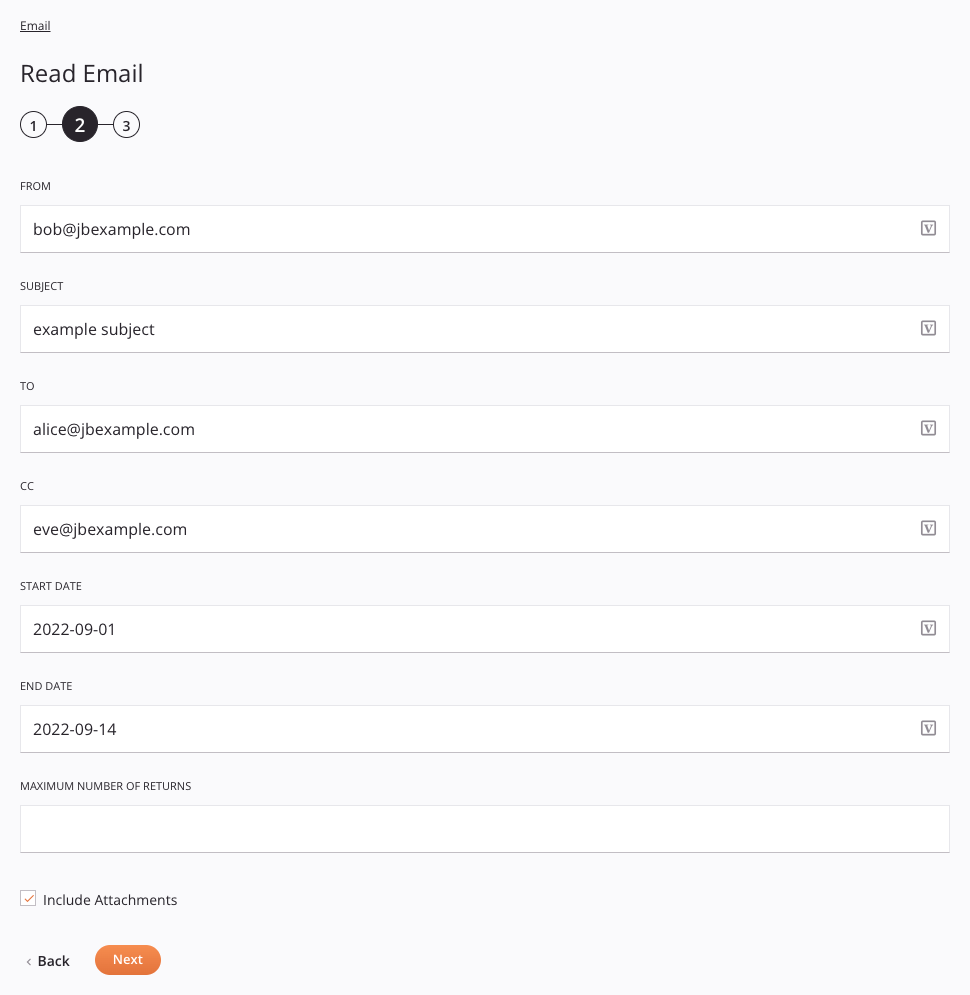
Nota
Se inserido em uma combinação dos campos De, Assunto, Para, CC, Data de início ou Data de término for especificado, somente email que satisfaçam todos os critérios de filtro fornecidos serão recuperados. O uso de caracteres curinga não é suportado.
Dica
Campos com ícone de variável ![]() suporte usando variáveis globais, variáveis do projeto e variáveis Jitterbit. Comece digitando um colchete aberto
suporte usando variáveis globais, variáveis do projeto e variáveis Jitterbit. Comece digitando um colchete aberto [ no campo ou clicando no ícone da variável para exibir uma lista das variáveis existentes para escolher.
-
De: Insira um endereço de email de remetente único ou um fragmento de um endereço email de remetente.
-
Assunto: Insira uma única linha de assunto ou um fragmento de uma linha de assunto.
-
Para: Insira um endereço email de destinatário único ou um fragmento de um endereço email de destinatário.
-
CC: Insira um único endereço email de destinatário CC ou parte de um endereço email de destinatário CC.
-
Data de início: Insira a data de início email, no formato de
yyyy-mm-dd. -
Data de término: Insira a data de término email, no formato de
yyyy-mm-dd. -
Número Máximo de Devoluções: Informe o número máximo de emails não lidos a serem retornados na resposta. Deixe este campo em branco para retornar todas as mensagens não lidas disponíveis.
-
Incluir anexos: Selecione para incluir anexos email na resposta (selecionado por padrão).
-
Voltar: Clique para armazenar temporariamente a configuração desta etapa e retornar à etapa anterior.
-
Próximo: Clique para armazenar temporariamente a configuração desta etapa e continuar para a próxima etapa. A configuração não será salva até que você clique no botão Concluído na última etapa.
-
Descartar alterações: Após fazer as alterações, clique para fechar a configuração sem salvar as alterações feitas em nenhuma etapa. Uma mensagem solicita que você confirme que deseja descartar as alterações.
Etapa 3: Revise os Esquemas de Dados¶
Quaisquer esquemas de solicitação ou resposta gerados a partir do endpoint serão exibidos. Cada elemento da interface do usuário desta etapa é descrito abaixo.
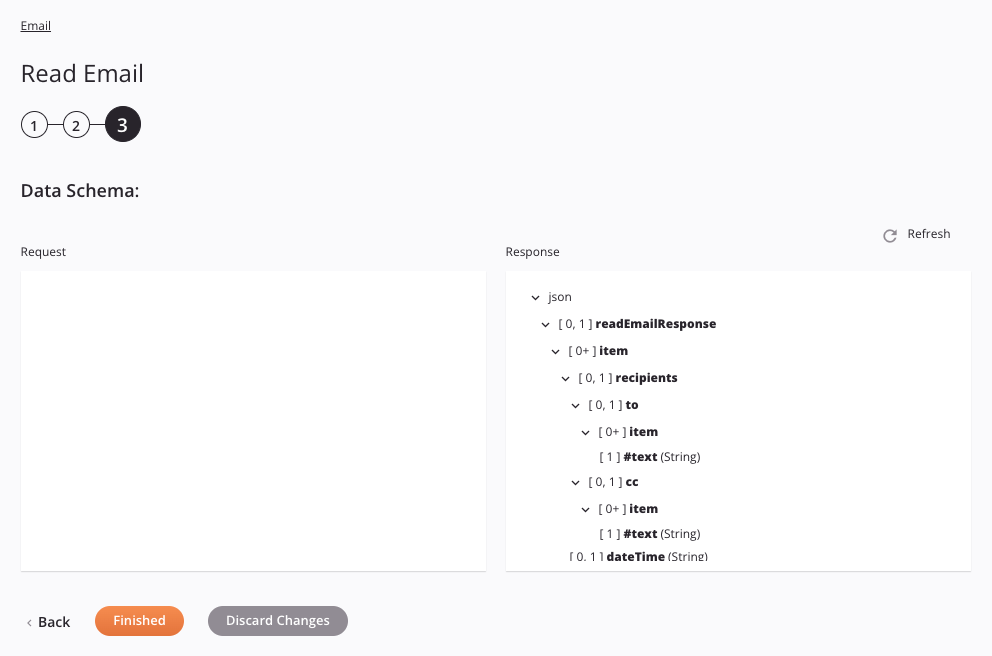
-
Esquemas de dados: Esses esquemas de dados são herdados por transformações adjacentes e são exibidos novamente durante o mapeamento de transformação.
O esquema de dados de resposta consiste nestes nós e campos:
Nó/campo do esquema de resposta Descrição readEmailResponseNó da resposta do email itemNó do item de destinatários de email recipientsNó de destinatários email toNó de destinatários do campo “para” do email itemNó do item de destinatários do campo “para” do email #textValor de string de um único endereço email do destinatário "para" ccNó de destinatários do campo “cc” do email itemNó do item de destinatários do campo “cc” do email #textValor de string de um único endereço email do destinatário "cc" dateTimeString da data e hora em que o email foi enviado fromString do campo "de" do email subjectString do campo "assunto" do email mailBodyString do campo "corpo" do email attachmentsNó de anexos de email itemNó do item de anexos email fileNameString do nome do arquivo do anexo de email base64contentString do conteúdo do anexo codificado em base64
Dica
Você pode usar o
Base64Decodefunção para decodificar o conteúdo do anexo.fileSizeString do tamanho do arquivo binário para o anexo email fileBase64LengthString do comprimento de caracteres codificados em base64 para o anexo email -
Atualizar: Clique no ícone de atualização
 ou a palavra Atualizar para regenerar esquemas do endpoint Email. Esta ação também regenera um esquema em outros locais do projeto onde o mesmo esquema é referenciado, como em uma transformação adjacente.
ou a palavra Atualizar para regenerar esquemas do endpoint Email. Esta ação também regenera um esquema em outros locais do projeto onde o mesmo esquema é referenciado, como em uma transformação adjacente. -
Voltar: Clique para armazenar temporariamente a configuração desta etapa e retornar à etapa anterior.
-
Concluído: Clique para salvar a configuração de todas as etapas e fechar a configuração da atividade.
-
Descartar alterações: Após fazer as alterações, clique para fechar a configuração sem salvar as alterações feitas em nenhuma etapa. Uma mensagem solicita que você confirme que deseja descartar as alterações.
Próximos Passos¶
Depois de configurar uma atividade Email Read Email, conclua a configuração da operação adicionando e configurando outras atividades, transformações ou scripts como etapas de operação. Você também pode definir as configurações de operação, que incluem a capacidade de encadear operações que estejam no mesmo fluxo de trabalho ou em workflows diferentes.
As ações de menu para uma atividade podem ser acessadas no painel do projeto e na quadro de design. Para obter detalhes, consulte Menu Ações da atividade em Noções básicas do conector.
As atividades Email Ler Email podem ser usadas como fonte com estes padrões de operação:
- Padrão de transformação
- Padrão de arquivo de dois alvos (apenas como a primeira fonte)
- Padrão de arquivo HTTP de dois destinos (apenas como a primeira fonte)
Para usar a atividade com funções de script, grave os dados em um local temporário e use esse local temporário na função de script.
Quando estiver pronto, implantar e execute a operação e validar o comportamento verificando os logs de operação.